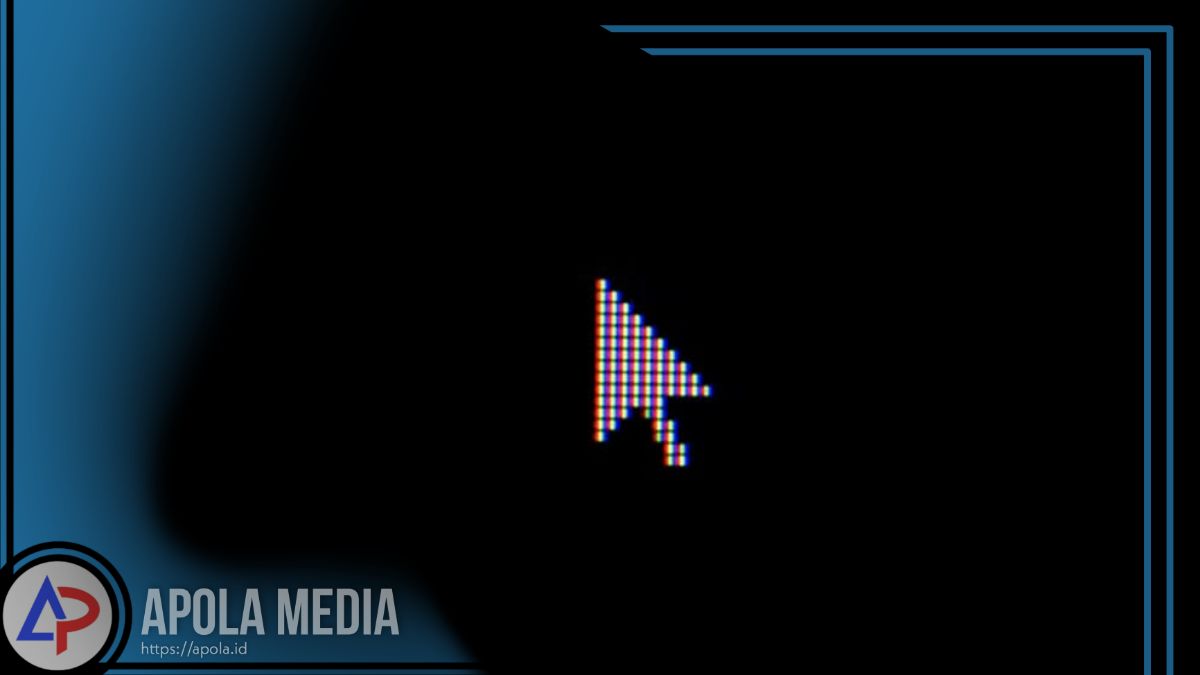Ada masalah dengan kursor yang tidak muncul di laptop? Jika iya, pada artikel kali ini kami akan membahas mengenai cara memunculkan kursor pada laptop asus.
Sebelum kamu mengetahui caranya, alangkah baiknya ketahui terlebih dahulu penyebab dari kursor tidak muncul atau hilang di laptop asus tersebut.
Biasanya, kursor yang hilang itu terjadi karena adanya crash atau kesalahan pada driver sehingga kursor tidak muncul. Atau mungkin juga karena disebabkan oleh sistem yang bermasalah.
Selain itu, penyebab lainnya yang dapat menyebabkan kursor tidak muncul pada laptop asus diantaranya yaitu sebagai berikut.
- Terjadi kesalahan pada driver touchpad
- Atau mungkin kamu tidak sengaja mengunci touchpad
- Windows sedang tidak merespon atau nge hang
- Mouse tidak mendapatkan respon
- Terjadi kerusakan pada Mouse
- Kerusakan pada touchpad
Nah, itulah beberapa penyebab yang dapat mengakibatkan kursor laptop tidak muncul, terutama pada laptop asus.
Setelah kamu mengetahui penyebabnya, mungkin kamu mulai penasaran dengan cara memunculkan kursor nya bagaimana. Untuk mengetahui lebih lanjutnya silahkan kamu simak penjelasan yang ada di bawah ini.
Daftar Isi
Cara Memunculkan Kursor pada Laptop Asus
Sebenarnya, cara untuk memunculkan kursor laptop yang hilang sangatlah mudah. Kamu hanya perlu mengikuti trik berikut ini.
1. Restart Laptop
Cara pertama yang bisa kamu lakukan ketika kursor laptop asus tidak muncul atau hilang yang menyebabkan error, maka silahkan restart laptop kamu.
Salah satu cara restart laptop asus yang banyak digunakan yaitu dengan melalui menu start. Namun, dikarenakan kurosrnya tidak muncul, maka kamu bisa restart dengan menekan Alt + F4. Untuk caranya yaitu sebagai berikut.
- Silahkan tekan tombol Alt + F4 secara bersamaan
- Selanjutnya akan muncul beberapa opsi pada menu power, silahkan klik restart lalu enter
- Jika sudah, maka secara otomatis laptop akan melakukan restart
- Kemudian tunggulah hingga proses restart selesai lalu laptop akan menyala kembali dengan optimal
2. Mengaktifkan touchpad
Mungkin diantara kamu ada yang tidak sengaja memencet tombol tertentu yang dapat mengakibatkan touchpad terkunci atau di nonaktifkan. Tentu saja hal tersebut dapat menyebabkan kursor hilang atau tidak muncul.
Nah, untuk cara mengatasinya yaitu silahkan kamu aktifkan touchpad nya dengan cara sebagai berikut.
- Pertama, silahkan periksa lokasi hotkeys di keyboard biasanya terletak di tombol F6 atau F9
- Selanjutnya tekan tombol F6 atau FN + F6 (tergantung dari opsi hotkeys yang kamu pilih) pada keyboard
- Setelah itu, periksalah apakah ada pemberitahuan bahwa touchpad sudah diaktifkan di layar laptop
- Jika ada, maka proses pengaktifan touchpad sudah berhasil dilakukan
3. Update driver touchpad
Selain cara di atas, dengan Mengupdate driver touchpad juga bisa jadi dapat memunculkan kursor yang hilang pada laptop asus.
Dikarenakan kursornya tidak muncul, maka kamu bisa mengupdate driver touchpad dengan keyboard. Untuk langkah-langkahnya yaitu sebagai berikut.
- Pertama, silahkan siapkan terlebih dahulu jaringan internet yang stabil
- Silahkan buka menu run dengan cara pencet tombol berlogo windows + R secara bersamaan pada keyboard
- Selanjutnya ketikkan devmgmt.msc dan klik lah enter
- Setelah device manager tersebut terbuka, silahkan kamu tekan tombol tab pada keyboard
- Berikutnya klik mice and orther pointing devices dengan menggunakan tombol anak panah
- Jika sudah, tekan enter pada pilih Compalaint mouse
- Kemudian tekan tombol tab sampai pilihan ke update driver lalu tekan enter
- Tunggulah hingga update selesai maka laptop windows akan restart
So, bagaimana dengan cara di atas? Dapat dimengerti tidak? Jadi bagi kamu yang sedang bingung karena kursor tidak muncul, maka jangan khawatir karena kamu bisa mengikuti trik yang ada di atas untuk memoerbaikinya.
Akhir kata
Mungkin itulah penjelasan artikel mengenai cara memunculkan kursor pada laptop asus yang dapat kami sampaikan. Semoga dengan adanya informasi di atas dapat membantu kamu. Selamat mencoba, semoga berhasil.